自從 Microsoft 宣布要停止 MSN 的服務後,只好乖乖的使用 Skype 了,但說真的,一開始使用 Skype 很不習慣,真的
感覺很難用,這陣子都是適應中...現在用久了也慢慢習慣了,而在這過程發現了一個很不錯的小軟體 pamela for Skype,
使用後感學還不錯,可以編輯 Skype 上的「心情小語」,還可以設定當使用者忙碌中...自動回覆的訊息內容,功能超齊全
,有興趣可以下載試試唷!
至於如何使用我就做個大概的介紹,其他功能有興趣的可以自行試試囉!
1、首先當然是先下載 pamela,安裝的部分由於都是下一步,這邊就不在說明直接略過。
2、完成安裝後,就是先開啟 Skype ,並登入啦。

3、登入之後就可以開始使用 pamela for Skype,Go...開啟 pamela。
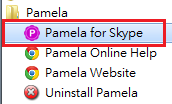
4、當你開啟 pamela ,且 Skype 也有登入,那麼你可以在 pamela 下方看見 Skype 上線狀態,這表示已跟 Skype 軟體
同步。

5、可以在 pamela 變更上線狀態,此時你會發現 Skyep 狀態也會同步變更。

6、如果你有想說的話,也可以編輯「心情小語」,只要點選心情小語編輯器。

7、輸入想表達的文字「心情小語」,記得要按上面小按鈕唷!否則將不會設定至 Skype。
註:另外一個 Skype 小按鈕是將 Skype 的「心情小語」讀到 pamela 進行編輯。

8、這時候你就可以開啟 Skype 看見「心情小語」,會發現想說的話已變更。

9、如果你正在忙碌...不想被打擾或者是離開中,這時候就可以使用「文字回應訊息」,也就是所謂的「自動回覆訊息」,
只要在「工具」下拉選「開啟小幫手」。

10、彈出視窗,點選「文字訊息回應」。

11、在左邊點選「ABC 文字訊息回應」,在右邊輸入「文字訊息回應內容」。

12、當你把 pamela 或 Skype 狀態設為 忙碌、離開...等,對方要傳訊給你時,pamela 會自動回覆你所設定的「文字訊息
回應內容」。

結語:
其實有些功能在 Skype 本身就可設定,而 pamela 功能齊全,可彌補 Skype 的不足,也無法一一說明,有興趣的可自行
摸熟 pamela。


 留言列表
留言列表

